Как да настроя автоматичен отговор за всеки подател в Outlook?
Понякога може да сте заети и да нямате време да отговорите незабавно на входящи имейли в Outlook. Тук представям метода за настройка на автоматичен отговор за всички входящи имейли от всеки подател в Outlook.
Създайте шаблон и правило за автоматичен отговор за всеки подател
Активирайте помощната програма за автоматичен отговор с Kutools за Outlook
Създайте шаблон и правило за автоматичен отговор за всеки подател
В Outlook можете да създадете имейл шаблон и след това да създадете правило за автоматичен отговор с този шаблон, докато получавате имейли.
1. кликване Начало > нов имейл за да активирате прозореца за масаж.
2. В Събщение прозорец, редактирайте адреса на подателя, темата и основното съдържание, както е необходимо.
3. кликване досие > Save As, В Save As изберете папка, за да намерите шаблона, след което изберете Шаблон за Outlook от Запиши като тип падащ списък.
4. кликване Save и затворете Събщение прозорец.
5. кликване Начало > Правилник > Управление на правила и сигнали, След това кликнете Ново правило в Правила и сигнали диалогов прозорец. 

6. В Съветник за правилаизберете Прилагане на правило към съобщението, което получавам in Започнете от празно правило раздел.
7. кликване Напред, в този диалогов прозорец, проверете изпратени само на мен отметката.
8. кликване Напред, Проверете отговор с помощта на конкретен шаблон квадратче за отметка в Стъпка
раздел, отидете на Стъпка
раздел, кликнете върху конкретен шаблон.
9. В изскачащия нов диалог изберете Потребителски шаблони във файловата система in Погледни вътре раздел, кликнете върху паса за да изберете папката, в която записвате шаблона в горната стъпка.
10. кликване OK, изберете шаблона, който използвате, щракнете отворено да се върнете към Съветник за правила, Щракнете върху Напред > Напред.

11. Дайте име на това правило и щракнете завършеност > OK за да създадете правилото успешно.
Сега, докато получавате имейл, той автоматично ще отговори на подателя с шаблона.
Активирайте помощната програма за автоматичен отговор с Kutools за Outlook
С горния метод стъпките са твърде обезпокоителни. Има ли някакъв трик, който бързо да разреши тази задача? The Отговор полезност на Kutools за Outlook може да ви помогне бързо да създадете шаблон за отговор и също така да превключите автоматичния отговор на подателя, както е необходимо
| Kutools for Outlook , Включва мощни функции и инструменти за Microsoft Outlook 2016, 2013, 2010 и Office 365. |
||
Безплатна инсталация Kutools за Outlook и след това направете стъпките по-долу:
1. кликване Kutools > Отговор > Мениджър за автоматични отговори.
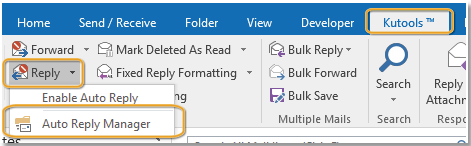
2. В Мениджър за автоматични отговори изберете акаунта, който използвате за автоматичен отговор, и след това редактирайте съдържанието на темата и основния текст според нуждите.
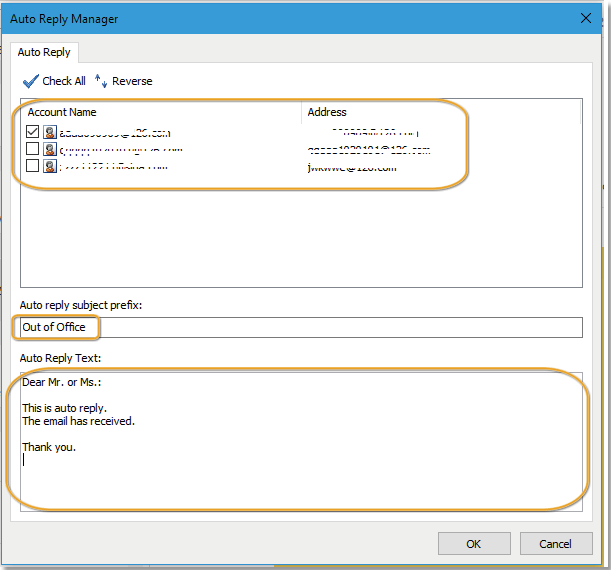
3. кликване OK. След това отидете на щракване Активирайте автоматичния отговор за да активирате помощната програма за автоматичен отговор. Отсега нататък създаденият от вас шаблон ще се изпраща автоматично като имейл с автоматичен отговор, докато получавате съобщения в конкретен акаунт в Outlook.
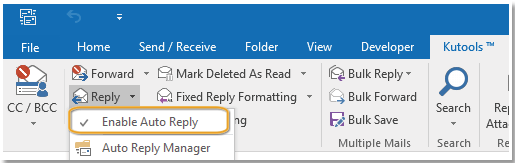
Най-добрите инструменти за продуктивност в офиса
Kutools за Outlook - Над 100 мощни функции, за да заредите вашия Outlook
🤖 AI Mail Assistant: Незабавни професионални имейли с AI магия - с едно щракване до гениални отговори, перфектен тон, многоезично владеене. Трансформирайте имейла без усилие! ...
📧 Автоматизиране на имейли: Извън офиса (налично за POP и IMAP) / График за изпращане на имейли / Автоматично CC/BCC по правила при изпращане на имейл / Автоматично пренасочване (разширени правила) / Автоматично добавяне на поздрав / Автоматично разделяне на имейлите с множество получатели на отделни съобщения ...
📨 Управление на Email: Лесно извикване на имейли / Блокиране на измамни имейли по теми и други / Изтриване на дублирани имейли / подробно търсене / Консолидиране на папки ...
📁 Прикачени файлове Pro: Пакетно запазване / Партидно отделяне / Партиден компрес / Автоматично запазване / Автоматично отделяне / Автоматично компресиране ...
🌟 Магия на интерфейса: 😊 Още красиви и готини емотикони / Увеличете продуктивността на Outlook с изгледи с раздели / Минимизирайте Outlook, вместо да затваряте ...
???? Чудеса с едно кликване: Отговорете на всички с входящи прикачени файлове / Антифишинг имейли / 🕘Показване на часовата зона на подателя ...
👩🏼🤝👩🏻 Контакти и календар: Групово добавяне на контакти от избрани имейли / Разделете група контакти на отделни групи / Премахнете напомнянията за рожден ден ...
Над 100 Характеристики Очаквайте вашето проучване! Щракнете тук, за да откриете повече.

